Ich nutze Windows 10 seit Erscheinen und bei meiner täglichen Arbeit fallen mir selten fehlende Funktionen oder optimierte Prozesse auf. Ich stelle ein paar Arbeitsweisen vor, die den Arbeitsalltag zumindest bei mir Windows 10 Verbesserungen darstellen und vielleicht auch etwas für Euch sind.
Zwischenablage
Die Zwischenablage nutze ich sehr gerne und häufig. Früher gab es Zusatzsoftware um mehrere Elemente zu kopieren ansonsten wird bei erneuter Funktion der Speicher jeweils gelöscht. Mittlerweile kann das Windows 10 automatisch. Jedenfalls springe ich über die Tastenkombination Windows+V und kann die Zwischenablage aktivieren. Die Ablage hat Platz für bis zu 25 Texte oder Bilder. Sogar eine Synchronisation mit dem gleichen Microsoft-Konto ist möglich. In den Windows-Einstellungen schalte ich die Funktionen ein und aus bzw. kann die Zwischenablageinhalte löschen.
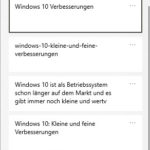
Startmenü Windows 10
Hier scheiden sich ja die Geister, ob und wie sinnvoll die Kachelansicht von Windows ist. Ich finde sie mittlerweile prima. Über die Kacheln steuere ich direkt die richtigen Arbeitsordner und Funktionen an. Die benutzereigenen persönlichen Ordner können nun auch direkt angesteuert werden. Das passiert über das Startmenü selbst. Dazu einfach auf den Start-Button klicken und mit Rechtsklick das Kontextmenü öffnen. Hierin findet sich der Eintrag „Diese Liste personalisieren“ und man kann auswählen, welche Ordner ich für den Schnellzugriff benötige.
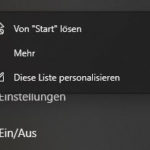
Infocenter
Das Infocenter rufe ich über die Tastenkombinaton Windows+A auf. Anfangs störte mich das kleine Fenster, weil ich für E-Mails eher das entsprechende Programm direkt aufrufe. Folglich werde ich nicht gestört, falls ich das nicht möchte. Nichtsdestotrotz ist die Funktion sehr nützlich zumal ich den E-Mail-Eingang steuern kann. Zusätzlich finde ich die Funktion mit dem Blaufilter (Nachtmodus) sehr praktisch.
Virtuelles Desktop
Inzwischen besitze ich zwei Monitore. Trotzdem sind gefühlt immer zu viele Anwendungen/Projekte offen. Abhilfe schafft hier die Funktion virtueller Desktop. Über die Tastenkombination STRG+Windows+D erstelle ich einen neuen virutellen Desktop und kann zum Beispiel an einem parallelen Projekt arbeiten. Mit den Tasten STRG+Windows+Links bzw. STRG+Windows+Rechts switche ich hin und her.
Nicht vergessen den zusätzlichen Bildschirm über STRG+Windows+F4 zu schließen, wenn dieser nicht mehr benötigt wird. Ansonsten kommt vor dem Herunterfahren die Fehlermeldung das noch Benutzer angemeldet sind und Daten verloren gehen könnten!
Durch Aufrufen von Windows+Tab erscheinen alle aktiven Fenster und bieten eine Übersicht. Keine Angst beim Schließen eines virtuellen Desktops werden eventuell geöffnete Fenster/Programme auf den vorherigen (linken) Desktop verschoben.
PDF-Dateien von Haus aus erzeugen
PDF-Dateien können nun ohne Extrasoftware mit Windows erzeugt werden. Einfach den Drucker „Microsoft Print to PDF“ wählen und die jeweilige Datei als .pdf-Datei „drucken“. Falls der Drucker nicht erscheint, bitte einmal prüfen, ob OneNote installiert ist. Bisher habe ich nur sehr selten eine Qualitätsminderung beim Druck gesehen und für den Normalbetrieb lässt sich teure Software dadurch vermeiden.
Xbox Game Bar
Zum Schluss ein kleines Gimmick: Auf meinem Arbeitsrechner habe ich als Erstes alle Spiele etc. verbannt. Die Gamebar allerdings ist ein tolles Werkzeug für die schnelle Überprüfung der PC-Leistung. Mit STRG+G wird sie aufgerufen und ich beispielsweise die aktuelle Auslastung von Arbeitsspeicher (RAM), CPU und GPU (Grafikprozessor) ansehen.
Fazit Windows 10 Verbesserungen
Ich könnte gefühlt noch stundenlang weiterschreiben aber das sind die für mich wichtigsten Punkte, die mir meine tägliche Arbeit erleichtern.

Hinterlasse einen Kommentar